Outlook'a Imap kullanarak Gmail hesabı nasıl eklenir?
Bu makalede, Imap sunucusu kullanarak Gmail hesabını Outlook'a nasıl ekleyeceğimden bahsedeceğim.
Outlook'a Imap kullanarak Gmail hesabı ekleme
Outlook'a Imap kullanarak Gmail hesabı ekleme
Aşağıdaki adımlar, bir Gmail hesabını Outlook'a eklemenize yardımcı olabilir, lütfen şu şekilde devam edin:
1. İlk olarak, bazı ayarları değiştirmek için Gmail hesabına gitmelisiniz. Gmail hesabında, Ayarlar simgesine tıklayın ve ardından açılır menüden Ayarlar'ı seçin, ekran görüntüsüne bakın:
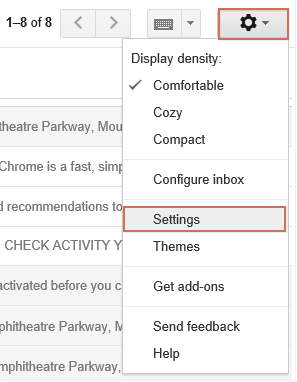
2. Ayarlar ekranında, lütfen aşağıdaki işlemleri yapın:
(1.) İlet Yönlendirme ve POP/IMAP sekmesine tıklayın;
(2.) IMAP'ı Etkinleştir seçeneğini işaretleyin;
(3.) Sağ alt köşedeki Değişiklikleri Kaydet düğmesine tıklayın.
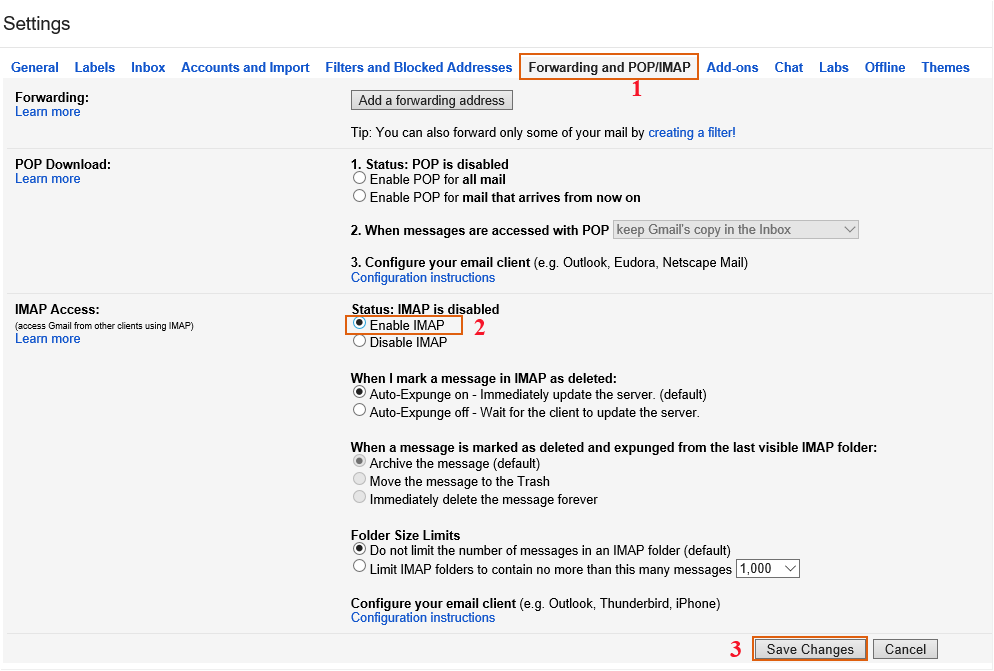
3. Gmail hesabından ayarları değiştirdikten sonra, hesabı Outlook'a ekleyebilirsiniz. Lütfen Dosya > Bilgi > Hesap Ekle'ye tıklayın, ekran görüntüsüne bakın:
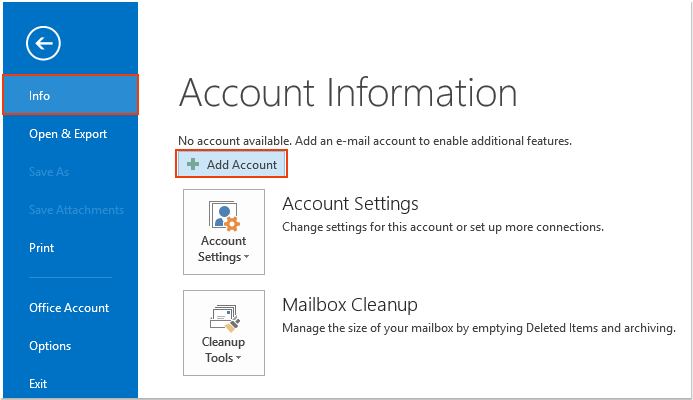
4. Hesap Ekleme iletişim kutusunda, Manuel kurulum veya ek sunucu türleri seçeneğini seçin, ekran görüntüsüne bakın:
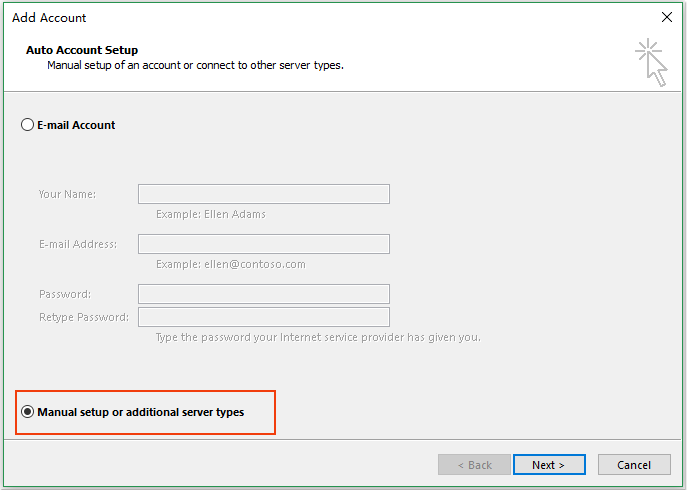
5. İleri düğmesine tıklayın ve POP veya IMAP seçeneğini seçin, ekran görüntüsüne bakın:
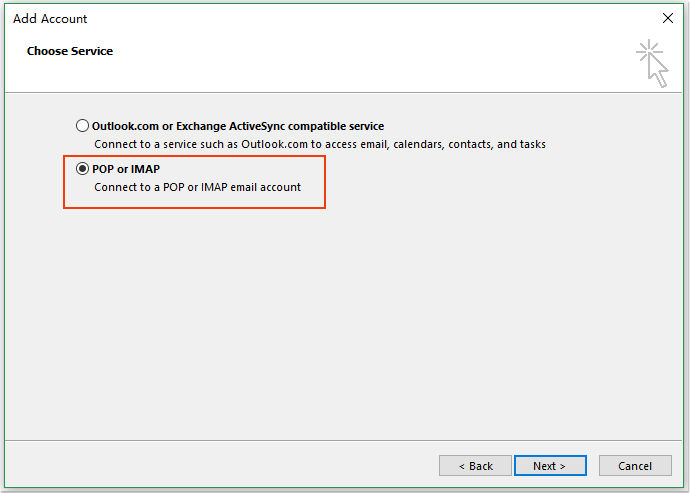
6. Devam ederek İleri düğmesine tıklayın, POP ve IMAP Hesap Ayarları bölümünde lütfen aşağıdaki işlemleri yapın:
(1.) Hesap adınızı ve e-posta adresinizi girin;
(2.) IMAP öğesini Hesap Türü açılır listesinden seçin ve imap.googlemail.com adresini Gelen posta sunucusu metin kutusuna girin, ardından smtp.googlemail.com adresini Giden posta sunucusu metin kutusuna girin;
(3.) Ardından, Gmail hesabınızın kullanıcı adını ve şifresini girin;
(4.) Son olarak, Daha Fazla Ayarlar düğmesine tıklayın.
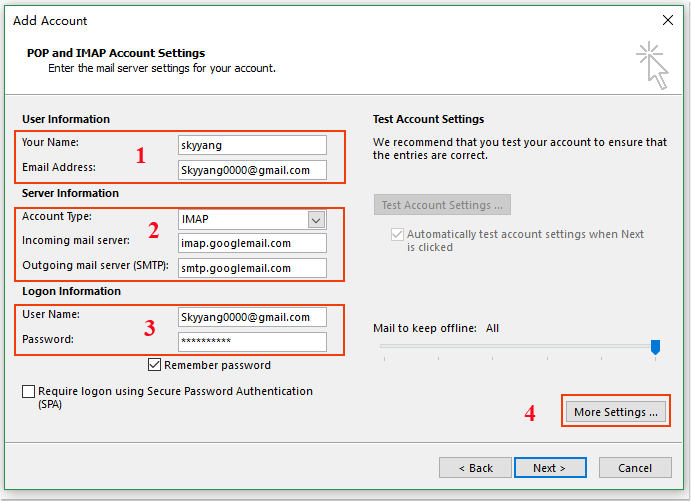
7. Açılan İnternet E-posta Ayarları iletişim kutusunda, Giden Sunucu sekmesine tıklayın ve Giden sunucum (SMTP) kimlik doğrulaması gerektiriyor ile Gelen posta sunucumla aynı ayarları kullan seçeneklerini işaretleyin, ekran görüntüsüne bakın:
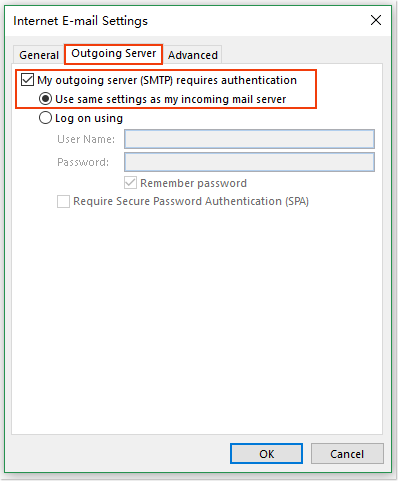
8. Ardından hala İnternet E-posta Ayarları iletişim kutusunda Gelişmiş sekmesine tıklayın ve her bir metin kutusuna aşağıdaki bilgileri girin:
(1.) Gelen sunucu: 993
(2.) Şifreli bağlantı türü olarak SSL kullanın
(3.) Giden sunucu: 587
(4.) Şifreli bağlantı türü olarak TLS kullanın
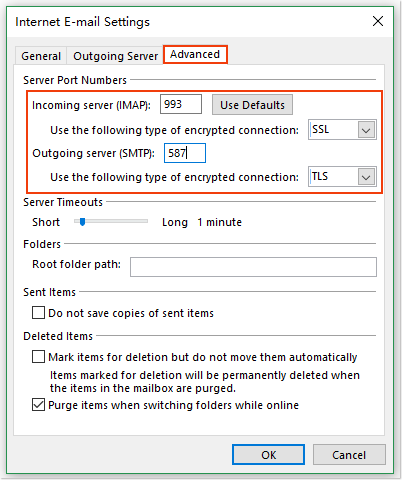
Not: Port numarası 587'yi girmeden önce giden sunucu için şifreli bağlantı türünü TLS olarak seçmeniz gerekir. Aksi takdirde, şifreli bağlantı türünü değiştirdiğinizde port numarası 25'e geri dönecektir.
9. Ardından Tamam'a tıklayın İnternet E-posta Ayarları iletişim kutusunu kapatmak için, Hesap Ekleme iletişim kutusundaki İleri düğmesine tıklayın ve ardından bir Test Hesap Ayarları iletişim kutusu açılacaktır, testi tamamladıktan sonra Kapat düğmesine tıklayın, ekran görüntüsüne bakın:
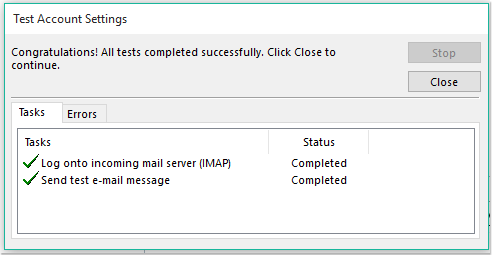
10. Ve ardından “Her şey hazır!” diyen bir ekran göreceksiniz. Kapatmak için Tamam düğmesine tıklayın.
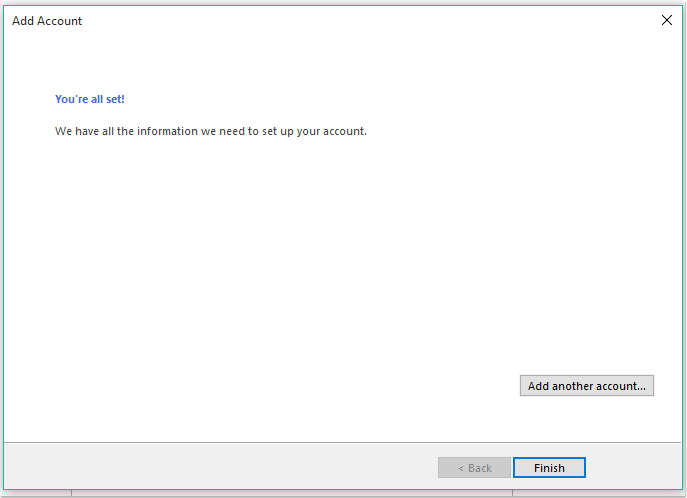
11. Şimdi, Gmail hesabınız Outlook'a eklendi.
En İyi Ofis Verimlilik Araçları
Son Dakika: Kutools for Outlook Ücretsiz Sürümünü Sunmaya Başladı!
Yepyeni Kutools for Outlook ile100'den fazla etkileyici özelliği deneyimleyin! Şimdi indir!
📧 E-posta Otomasyonu: Otomatik Yanıt (POP ve IMAP için kullanılabilir) / E-posta Gönderimini Zamanla / E-posta Gönderirken Kurala Göre Otomatik CC/BCC / Gelişmiş Kurallar ile Otomatik Yönlendirme / Selamlama Ekle / Çoklu Alıcılı E-postaları Otomatik Olarak Bireysel Mesajlara Böl...
📨 E-posta Yönetimi: E-postayı Geri Çağır / Konu veya diğer kriterlere göre dolandırıcılık amaçlı e-postaları engelle / Yinelenen e-postaları sil / Gelişmiş Arama / Klasörleri Düzenle...
📁 Ekler Pro: Toplu Kaydet / Toplu Ayır / Toplu Sıkıştır / Otomatik Kaydet / Otomatik Ayır / Otomatik Sıkıştır...
🌟 Arayüz Büyüsü: 😊 Daha Fazla Şık ve Eğlenceli Emoji / Önemli e-postalar geldiğinde uyarı / Outlook'u kapatmak yerine küçült...
👍 Tek Tıkla Harikalar: Tümüne Eklerle Yanıtla / Kimlik Avı E-postalarına Karşı Koruma / 🕘 Gönderenin Saat Dilimini Göster...
👩🏼🤝👩🏻 Kişiler & Takvim: Seçilen E-postalardan Toplu Kişi Ekle / Bir Kişi Grubunu Bireysel Gruplara Böl / Doğum günü hatırlatıcısını kaldır...
Kutools'u tercih ettiğiniz dilde kullanın – İngilizce, İspanyolca, Almanca, Fransızca, Çince ve40'tan fazla başka dili destekler!


🚀 Tek Tıkla İndir — Tüm Ofis Eklentilerini Edinin
Şiddetle Tavsiye Edilen: Kutools for Office (5'i1 arada)
Tek tıkla beş kurulum paketini birden indirin — Kutools for Excel, Outlook, Word, PowerPoint ve Office Tab Pro. Şimdi indir!
- ✅ Tek tık kolaylığı: Beş kurulum paketinin hepsini tek seferde indirin.
- 🚀 Her türlü Ofis görevi için hazır: İhtiyacınız olan eklentileri istediğiniz zaman yükleyin.
- 🧰 Dahil olanlar: Kutools for Excel / Kutools for Outlook / Kutools for Word / Office Tab Pro / Kutools for PowerPoint